如何重置实时时钟以恢复戴尔笔记本电脑
概要: 本文提供了有关如何在戴尔笔记本电脑上重置实时时钟 (RTC) 的信息。RTC 重置有助于将受支持的戴尔笔记本电脑从不能通电、无法开机自检或无法启动问题中恢复过来。
この記事は次に適用されます:
この記事は次には適用されません:
この記事は、特定の製品に関連付けられていません。
すべての製品パージョンがこの記事に記載されているわけではありません。
手順
受影响的平台:
- Inspiron 灵越
- Latitude
- Precision
- Vostro 成就
- Alienware
- XPS 笔记本电脑
Dell Plus LaptopsDell Pro Plus LaptopsDell Pro Premium LaptopsDell Pro Rugged Laptops
通过实时时钟 (RTC) 重置功能,您或戴尔服务技术人员可以将 Dell Latitude、Inspiron、Precision、Vostro、Alienware 或 XPS 笔记本电脑从不能通电、无法开机自检或无视频问题中恢复过来。
RTC 重置会将 BIOS 重置为出厂默认设置,重置计算机日期和时间,并取消配置英特尔博锐(未配置计算机上的 IT 管理员博锐帐户和密码 。您必须再次完成设置和配置过程以将其连接到博锐服务器)。
提醒:自 2025 年 6 月起,如果在 BIOS 中设置了 ADMIN 密码,则可以禁用手动 RTC 重置。有关更多信息,请参阅 如果设置了 BIOS 管理员密码,则 RTC 重置处于禁用状态。
提醒:仅特定 Dell Alienware、Inspiron 灵越、Latitude、Precision、Vostro 成就和 XPS 笔记本电脑上提供实时时钟 (RTC) 重置功能。请参阅下面的支持 RTC 重置的戴尔笔记本电脑列表。
要了解如何在戴尔台式计算机上重置 RTC,请参阅戴尔知识库文章 如何重置实时时钟 (RTC) 以恢复戴尔台式机。
在重置过程中,计算机将重启数次,根据其配置方式,您可能会在按钮按住时和松开之后看到键盘背光灯或其他指示灯。重置完成后,计算机应重新启动,戴尔徽标屏幕表明重置成功完成。
提醒:RTC 重置完成后,计算机可能会处于无法启动状态,直至时间、日期和其他 BIOS 设置(SATA 驱动器选项等)均已正确设置以启动至 Windows 为止。重置之后无法立即启动并不意味着重置失败。要使计算机能够启动进入操作系统,您必须将以前的 BIOS 设置(如 SATA Operation 模式)恢复为 RAID On 或 AHCI 模式。
以下项目不会受RTC重置影响:
- 如果 已打开 和 启用 TPM,则 RTC 重置不会受到影响(保持 打开 并 启用状态)
- 服务编号
- 资产标签
- 所有权标签
- 管理密码
- 系统密码
- 硬盘密码
- 密钥数据库
- 系统日志
根据自定义 BIOS 设置,以下选项不一定会重置:
- 启动列表
- 启用传统选项 ROM
- 启用安全启动
- 允许 BIOS 降级
重置实时时钟
持续时间:00:00:35 (hh:mm:ss)
如果可用,可以使用此视频播放器上的 CC 图标选择隐藏式字幕(字幕)语言设置。
如何重置实时时钟 (RTC)
- 关闭计算机。
- 将交流适配器连接到计算机。
- 按住电源按钮(约 30-35 秒),直至电源 LED 闪烁三次。
- 松开电源按钮。
- 在松开电源按钮后,RTC 重置完成。
提醒:
- 仅特定 Dell Alienware、Inspiron 灵越、Latitude、Precision、Vostro 成就和 XPS 笔记本电脑上提供实时时钟 (RTC) 重置功能。请参阅下面的支持 RTC 重置的戴尔笔记本电脑列表。
- 如果该过程中交流适配器与笔记本电脑断开连接,或者电源按钮按住时间少于 25 秒或超过 40 秒,RTC 重置过程将会中止。
如果 RTC 重置成功完成,您可能会看到如下图所示的消息。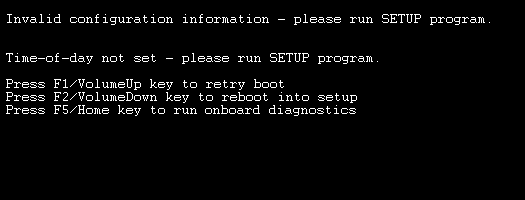
提醒:按 F2 键进入 BIOS 以重置自定义 BIOS 选项(如果有)。验证日期和时间是否正确,并为您的正常配置更改任何其他所需的 BIOS 菜单选项,然后重新启动计算机。
如果您的戴尔笔记本电脑仍无法启动进入作系统,请参阅以下戴尔知识库文章:
- 如何对戴尔笔记本电脑上的电源问题进行故障处理
- 如何对戴尔笔记本电脑无法开机自检问题进行故障处理
- 如何对戴尔笔记本电脑液晶屏的显示或视频问题进行故障处理
- 戴尔计算机没有启动至 Windows 10
- 如何重置实时时钟 (RTC) 以恢复戴尔台式机系统
- 戴尔计算机无法开机或无法启动至 Windows 并显示诸如“No Bootable Device”等错误
- Alienware 计算机无法开机或进入 Windows
支持 RTC 重置的 Dell Alienware、Inspiron、Latitude、XPS 和 Precision 笔记本电脑
提醒:除下面列出的计算机外,所有采用第 8 代 (Kaby Lake) (2017) 处理器的基于英特尔的戴尔计算机都支持 RTC 重置。
所有基于英特尔的第 9 代和更高版本 (Coffee Lake) (2018) 的戴尔计算机都支持改进的带电源滑轨的 RTC 重置(这是 RTC 重置的附加功能,也会重新启动主板的内部电源电路)。
所有基于英特尔的第 9 代和更高版本 (Coffee Lake) (2018) 的戴尔计算机都支持改进的带电源滑轨的 RTC 重置(这是 RTC 重置的附加功能,也会重新启动主板的内部电源电路)。
支持的计算机:
- DELL G3 3579
- DELL G7 7588
- Inspiron 灵越 14-3467
- Inspiron 灵越 14-5468
- Inspiron 灵越 15-3552
- Inspiron 灵越 15-3558
- Inspiron 灵越 15-3565
- Inspiron 灵越 15-3567
- Inspiron 灵越 15-3568
- Inspiron 灵越 15-3576
- Inspiron 灵越 15-5558
- Inspiron 灵越 15-5559
- Inspiron 灵越 15-5567
- Inspiron 灵越 3542
- Inspiron 灵越 5370
- Inspiron 灵越 5378
- Inspiron 灵越 5557
- Inspiron 灵越 5570
- Inspiron 灵越 5577
- Inspiron 灵越 7373
- Inspiron 灵越 7460
- Inspiron 灵越 7472
- Inspiron 灵越 7559
- Inspiron 灵越 7560
- Inspiron 灵越 7567
- Inspiron 灵越 7570
- Inspiron 灵越 7572
- Inspiron 灵越 7577
- Latitude 11 3180
- Latitude 11 3189
- Latitude 12 5280 Mainstream
- Latitude 12 5285 2合1电脑
- Latitude 12 5289 2合1电脑
- Latitude 12 7212
- Latitude 12 7280 Ultrabook
- Latitude 12 7285 2合1电脑
- Latitude 13 3380
- Latitude 14 3480
- Latitude 14 5480 Mainstream
- Latitude 14 7480 Ultrabook
- Latitude 15 3580
- Latitude 15 5580 Mainstream
- Precision 15 3520
- Precision 15 5520
- Precision 15 7520
- Precision 17 7720
- Precision 5540
- Precision 5550
- Precision 5560
- Precision 5570
- Precision 5760
- Precision 5770
- XPS 13 9360
- XPS 13 9365 二合一电脑
- XPS 15 9560 (Kaby Lake CPU)
- XPS 9320
- XPS 9380
- XPS 9500
- XPS 9510
- XPS 13 7390
- XPS 13 7390 二合一电脑
- XPS 13 9300
- XPS 13 9305
- XPS 13 9310
- XPS 13 9310 二合一电脑
- XPS 13 9315
- XPS 15 7590
- XPS 15 9520
- XPS 17 9710
- XPS 17 9720
- XPS 9315 二合一电脑
- Alienware M15 R5 Ryzen Edition
- Alienware M15 R7 AMD
- Alienware M17 R5 AMD
支持自我修复的 Dell Latitude 笔记本电脑
此外,下列所有 Dell Latitude E1 至 E3 系列笔记本电脑和 E4 至 E7 系列笔记本电脑均支持自我修复功能。
如何在 Dell Latitude 上使用自我修复:
持续时间:00:58
如果有的话,可使用此视频播放器上的“设置”或 CC 图标来选择隐藏式字幕(字幕)语言设置。
支持自我修复功能 Dell Latitude 笔记本电脑
- Latitude 3150
- Latitude 3160
- Latitude 3340
- Latitude 3440
- Latitude 3450
- Latitude 3550
- Latitude 5250
- Latitude 5450
- Latitude 5550
- Latitude 6430U
- Latitude 7350
- Latitude 7370
- Latitude E5250
- Latitude E5270
- Latitude E5440
- Latitude E5540
- Latitude E5550
- Latitude E5570
- Latitude E6230
- Latitude E6330
- Latitude E6430
- Latitude E6430 ATG
- Latitude E6430S
- Latitude E6440
- Latitude E6530
- Latitude E6540
- Latitude E7240
- Latitude E7240X
- Latitude E7250
- Latitude E7270
- Latitude E7440
- Latitude E7450
- Latitude E7470
その他の情報
 您的计算机是否超出保修期?有关超出保修期支持,请浏览至 Dell.com/support 网站,输入您的戴尔服务编号,查看我们的服务。
您的计算机是否超出保修期?有关超出保修期支持,请浏览至 Dell.com/support 网站,输入您的戴尔服务编号,查看我们的服务。
提醒:这些服务仅适用于美国、加拿大、英国、法国、德国和中国大陆地区的消费类和商用类计算机客户。这些服务不适用于服务器和存储系统。
対象製品
Alienware m15 Ryzen Edition R5, Alienware m15 R7 AMD, Alienware m17 R5 AMD, Dell Plus, Dell Pro Plus, Dell Pro Premium, E-Series, Dell Pro Rugged, Dell G3 3579, Dell G7 15 7588, Inspiron 5370, Inspiron 13 5378 2-in-1, Inspiron 7373 2-in-1
, Inspiron 14 3467, Inspiron 14 5468, Inspiron 14 7460, Inspiron 7472, Inspiron 3542, Inspiron 3552, Inspiron 3558, Inspiron 15 3565, Inspiron 15 3567, Inspiron 15 3568, Inspiron 15 3576, Inspiron 3580, Inspiron 5557, Inspiron 5558, Inspiron 5559, Inspiron 15 5567, Inspiron 5570, Inspiron 15 Gaming 5577, Inspiron 15 7559, Inspiron 15 7560, Inspiron 15 Gaming 7567, Inspiron 7570, Inspiron 15 7572, Inspiron 15 Gaming 7577, Latitude 3180, Latitude 3189, Latitude 5280/5288, Latitude 5285 2-in-1, Latitude 5289 2-in-1, Latitude 7212 Rugged Extreme Tablet, Latitude 7280, Latitude 7285 2-in-1, Latitude 3340, Latitude 13 3380, Latitude 7350, Latitude 7370, Latitude 3440, Latitude 3450, Latitude 5450, Latitude 5480/5488, Latitude 7480, Latitude 3550, Latitude 5550, Latitude 5580, Latitude 3150, Latitude 3160, Latitude 6430u, Latitude E5250/5250, Latitude E5270, Latitude E5440, Latitude E5540, Latitude E5550/5550, Latitude E5570, Precision 3520, Precision 5520, Precision 5540, Precision 5550, Precision 5560, Precision 5570, Precision 7520, Precision 5760, Precision 5770, Precision 7720, Latitude 3480 mobile thin client, XPS 13 7390 2-in-1, XPS 13 7390, XPS 13 9300, XPS 13 9305, XPS 13 9310 2-in-1, XPS 13 9310, XPS 13 9315 2-in-1, XPS 13 9315, XPS 13 Plus 9320, XPS 13 9360, XPS 13 9365 2-in-1, XPS 13 9380, XPS 15 7590, XPS 15 9500, XPS 15 9510, XPS 15 9520, XPS 15 9560, XPS 17 9710, XPS 17 9720
...
文書のプロパティ
文書番号: 000125880
文書の種類: How To
最終更新: 05 9月 2025
バージョン: 34
質問に対する他のDellユーザーからの回答を見つける
サポート サービス
お使いのデバイスがサポート サービスの対象かどうかを確認してください。